Cara Merakam Permainan Oculus Quest 2 tanpa Lagging
Selepas memberikan anda perkhidmatan hebat selama bertahun-tahun, Oculus Quest 2 membuktikan bahawa ia boleh memberi anda pengalaman rakaman yang mudah dengan terbina dalamnya. Walau bagaimanapun, kerana ia mempunyai grafik yang stabil dan kadar bingkai 60-fps, adalah bagus jika anda boleh merakam permainan Oculus dengan kualiti yang tinggi. Oleh itu, siaran ini akan memberi anda tutorial lengkap tentang cara mendapatkan permainan VR rakaman yang menakjubkan itu. Jadi, tanpa membuang masa, teruskan membaca untuk dua cara mudah untuk merakam pada Oculus Quest 2.
Senarai Panduan
Cara Terbina dalam untuk Merakam Permainan Oculus Guest 2 Cara Terbaik untuk Merakam Permainan Oculus dengan Kualiti Tinggi Soalan Lazim tentang Cara Merakam Permainan VR Tetamu OculusCara Terbina dalam untuk Merakam Permainan Oculus Guest 2
Sememangnya rasa ingin berkongsi pengalaman luar biasa anda dalam permainan VR ini, Oculus Quest 2. Oleh itu, rakaman permainan Oculus menjadi sangat penting. Dan seperti yang anda ketahui, permainan VR tersebut dilengkapi dengan ciri rakaman terbina dalam, membenarkan anda menangkap permainan terus daripadanya dengan cepat. Walau bagaimanapun, anda hanya boleh merakam permainan Oculus pada 30 fps dan nisbah aspek 1:1, manakala permainan itu sendiri menyokong kadar bingkai 60-fps.
Langkah 1.Tekan butang "Oculus" dalam pengawal kanan set kepala anda untuk diubah hala ke menu utama. Kemudian, klik butang "Kongsi" di sebelah kanan untuk mengakses menu "Perkongsian".
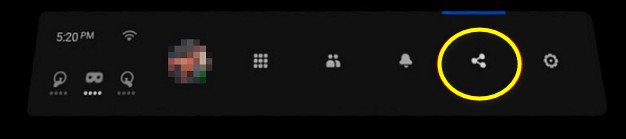
Langkah 2.Daripada menu "Perkongsian", terdapat empat pilihan, termasuk Rakam Video, Ambil Foto, Siaran Langsung dan Hantar. Pastikan anda memilih "Rakam Video" untuk merakam permainan Oculus.
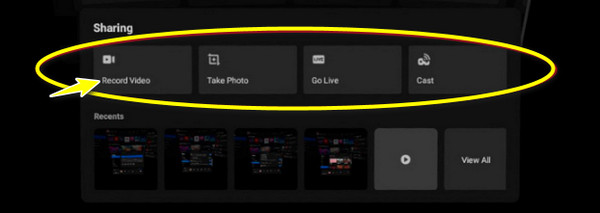
Perlu diingat bahawa anda perlu menyediakan "Arahan Suara" terlebih dahulu untuk menstrim, mengambil tangkapan skrin dan menghantar semasa permainan. Cast membolehkan anda menstrim video pada rangkaian atau peranti lain. Pada masa yang sama, Go Live membolehkan anda menstrim Oculus Quest 2 di Facebook.
Langkah 3.Untuk menangkap audio mikrofon anda, klik suis togol "Sertakan Audio Mikrofon", kemudian proses ke butang "Mulakan Rakaman".
Langkah 4.Sebaik sahaja permainan VR yang dirakam selesai, tekan butang "Oval" di sebelah kanan pengawal. Ia kemudiannya akan disimpan di dalam "Apl Fail" di bawah "Media".
Cara Terbaik untuk Merakam Permainan Oculus dengan Kualiti Tinggi
Seperti yang anda lihat, perakam terbina dalam Oculus Quest 2 hanya mampu merakam kadar bingkai 30-fps; andaikan anda sedang mencari cara untuk mencapai rakaman tanpa kerugian yang anda inginkan. AnyRec Screen Recorder adalah penyelesaian yang anda cari! Apatah lagi, ia adalah perakam ringan; anda juga boleh merakam apa sahaja pada skrin dengan mudah, seperti permainan Oculus, panggilan, mesyuarat, webinar dan banyak lagi. Mengenai rakaman permainan, anda perlu memasang SideQuest untuk anda mendapatkan permainan VR! Ia dijamin bahawa anda tidak akan mempunyai ketinggalan atau iklan yang muncul yang akan mengganggu detik-detik permainan yang sengit itu. Ia juga boleh rekod permainan konsol.

Menawarkan anda tiada pengalaman ketinggalan permainan Oculus dengan perkakasan dipercepatkan.
Ambil tangkapan skrin, anotasi dan laraskan kelantangan audio semasa rakaman.
Sediakan kekunci pintas tersuai untuk mula pantas, menjeda, menyambung semula dan banyak lagi.
Menyokong 1080P dengan kualiti tinggi 60 FPS untuk merakam Oculus Quest 2.
100% Selamat
100% Selamat
Langkah 1.Buka Perakam Skrin AnyRec.
Setelah mendapat apl "SideQuest" untuk mengakses permainan VR Oculus Quest 2, lancarkan AnyRec Screen Recorder pada PC anda. Untuk memulakan, klik "Perakam Permainan" antara pilihan perakam lain pada skrin utama.
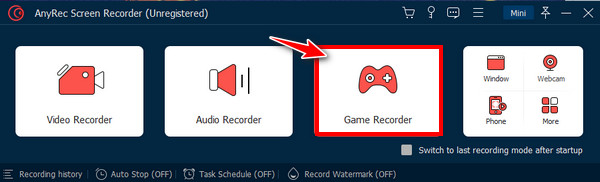
Langkah 2.Pilih permainan Oculus.
Di dalam menu "Perakam Permainan", klik butang "Pilih permainan" untuk melihat semua sumber permainan daripada menu lungsur. Pilih tetingkap "SideQuest" dari sana, dan klik butang "OK".
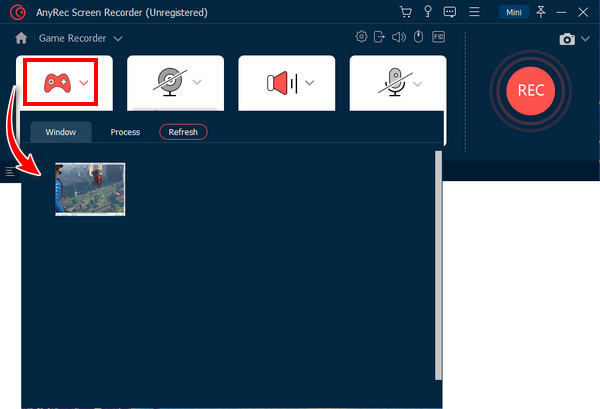
Langkah 3.Tetapkan Kualiti Rakaman Tinggi.
Kembali ke skrin utama, klik butang "Tetapan" untuk menentukan format output yang anda inginkan, kadar bingkai dan kualiti yang anda ingin rakam. Anda boleh menetapkan 60 fps dengan resolusi 1080P.
Langkah 4.Dayakan Pilihan Audio.
Untuk menangkap bunyi permainan, dayakan suis togol pilihan "Bunyi Sistem"; jika anda bercerita semasa merakam permainan Oculus, jangan lupa sertakan togol "Mikrofon". Selain itu, untuk menindih webcam, hidupkan suis "Webcam".
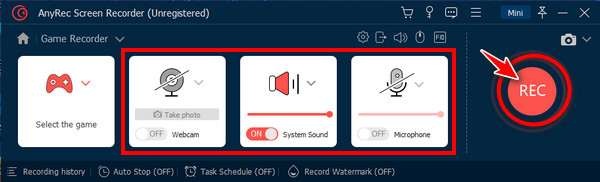
Langkah 5.Rakam Pencarian Oculus 2.
Selepas menyelesaikan semua tetapan, klik butang "REC" atau gunakan kekunci pintas "Ctrl + Alt + R" untuk mula merakam. Sebaik sahaja ia selesai, klik butang "Berhenti" dan selit ke dalam "Tetingkap Pratonton", di mana anda boleh mengeditnya dengan perapi lanjutan sebelum meneruskan ke butang "Selesai".
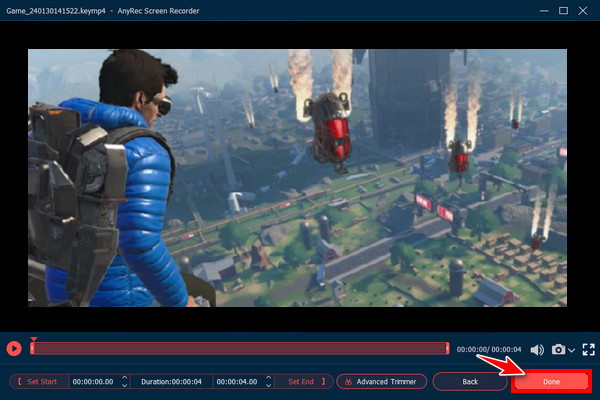
100% Selamat
100% Selamat
Soalan Lazim tentang Cara Merakam Permainan VR Oculus Quest
-
Bagaimanakah cara saya mencari semua rakaman yang disimpan dalam Oculus Quest 2?
Anda boleh mengakses semua video dengan mengklik butang "Lihat Semua" menggunakan pengawal set kepala. Di sana, anda akan melihat semua permainan Oculus yang dirakam yang disimpan, dan untuk menyimpan video rakaman anda ke komputer anda, anda hanya perlu menyambungkannya melalui kabel USB.
-
Berapa lama anda boleh merakam permainan Oculus?
Had rakaman permainan VR bergantung pada storan yang digunakan oleh Oculus anda. Katakan anda mempunyai yang mempunyai 256 GB atau 128 GB; anda boleh merakam permainan selama yang anda mahu. Walau bagaimanapun, mengenai masa bermain, VR boleh menyediakan sehingga 2 hingga 3 jam dengan sekali caj.
-
Adakah saya memerlukan PC semasa merakam Oculus Quest 2?
Memandangkan permainan mempunyai perakam terbina dalam, anda tidak memerlukan komputer untuk merakam atau mengendalikannya. Tetapi, jika anda inginkan lebih banyak keupayaan, pertimbangkan untuk menggunakan komputer untuk mempunyai perakam pihak ketiga.
-
Adakah permainan Oculus mempunyai kamera terbina dalam?
ya. Alat dengar mempunyai empat kamera inframerah di hadapannya. Mereka dibina untuk menjejaki bilik, pengawal dan tangan. Walaupun ia berfungsi seperti itu, anda tidak perlu risau tentangnya merakam anda secara rahsia, kerana ia sentiasa mengambil berat tentang privasi penggunanya.
-
Bolehkah saya merakam permainan Oculus pada telefon saya?
Tidak. Sebaliknya, anda boleh memuat turun semua rakaman pada telefon anda. Lakukan dengan memasukkan fail ke dalam halaman utama dan membolehkan pilihan Auto Sync. Kemudian, pada telefon bimbit anda, buka apl Oculus dan pilih Galeri. Dari sana, pilih video yang ingin anda muat turun.
Kesimpulan
Itu sahaja yang anda ada di sini tentang merakam permainan Oculus. Dengan rekod terbina dalam Oculus Quest 2, anda boleh melaksanakan proses rakaman dengan mudah. Tetapi jika kualiti rakamannya mungkin menjadi masalah untuk anda, perakam skrin pintar dinamakan AnyRec Screen Recorder di sini. Anda bukan sahaja akan mendapat permainan rakaman berkualiti tinggi tetapi juga video tanpa tera air, pelbagai tetapan boleh laras, alat penyuntingan dan banyak lagi yang akan anda perolehi sebaik sahaja anda menggunakan program ini. Cubalah sekurang-kurangnya sekali dan lihat sama ada ia memenuhi permintaan rakaman anda.
100% Selamat
100% Selamat
